Cara Mudah Membuat Formulir Pembayaran WordPress dengan Perhitungan
Diterbitkan: 2021-02-11
Menjual barang di situs WordPress Anda terkadang bisa merepotkan. Anda tidak akan bisa melakukannya begitu saja melalui situs WordPress Anda secara default!
Jika bisnis Anda adalah menjual produk online melalui situs WordPress Anda, maka Anda perlu merampingkan cara mudah untuk menerima pembayaran online dengan aman dan mudah kepada pelanggan Anda.
Karena itu, Anda perlu menawarkan beberapa pilihan produk atau layanan dari situs web WordPress Anda dengan menggunakan formulir WordPress online Anda.
Untungnya, Anda dapat melakukannya dengan memanfaatkan plugin pembuat formulir WordPress terbaik!
Berkat plugin pembuat formulir WordPress ARForms, salah satu plugin terbaik yang menawarkan serangkaian fitur tingkat yang sangat canggih untuk membantu Anda membuat tidak hanya formulir kontak, tetapi juga dapat menerima pembayaran melalui formulir WordPress untuk berbagai tujuan.
Artinya, Anda dapat menerima pembayaran untuk produk atau layanan Anda, acara, atau bahkan membebankan biaya pendaftaran tergantung pada pilihan pengguna.
Sekarang, membuat formulir pembayaran WordPress adalah satu hal, tetapi jika Anda ingin menampilkan formulir pembayaran WordPress yang dapat melakukan perhitungan matematis, maka dimungkinkan dengan plugin pembuat formulir WordPress ARForms.
Seperti plugin pembuat formulir WordPress ARForms, pengunjung Anda bisa mendapatkan pengalaman berbelanja yang lancar untuk beberapa produk untuk berbelanja beberapa produk Anda segera!
Di sini, di artikel ini, kami akan membawa Anda ke panduan langkah demi langkah yang akan membantu Anda membuat dan membangun formulir WordPress yang memungkinkan Anda menerima pembayaran secara bersamaan.
Kami akan membawa Anda ke metode terpandu untuk membuat formulir pembayaran WordPress dengan perhitungan.
Metode Membuat Formulir Pembayaran WordPress yang dapat menangani transaksi
Kami akan menunjukkan kepada Anda penggunaan plugin pembuat formulir WordPress ARForms:
Berikut adalah langkah-langkah untuk mencari cara membuat formulir pembayaran WordPress dengan plugin pembuat formulir WordPress ARForms:
Metode 1: Membuat formulir pemesanan online WordPress dari Awal
Nah, ketika Anda menginstal dan mengaktifkan plugin pembuat formulir WordPress ARForms, Anda kemudian dapat menavigasi ke ARForms> Tambahkan Formulir Baru langsung dari dasbor WordPress Anda.
Anda akan dapat melihat jendela baru yang muncul dengan opsi Blank Form, Templates, dan Sample Forms .
Opsi pertama Formulir Kosong dapat dipilih jika Anda ingin membuat dan membangun formulir pembayaran WordPress dari awal itu sendiri.
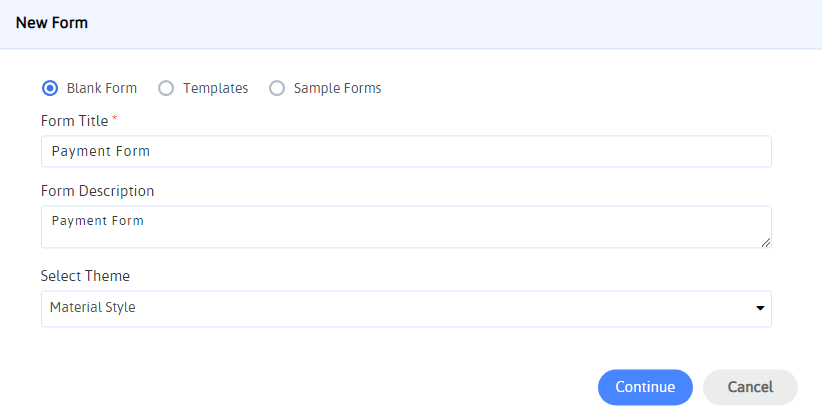
Jika Anda harus membuat formulir pembayaran dengan memilih formulir kosong, maka Anda harus mempertimbangkan untuk menambahkan semua bidang dari awal.
Berikut adalah bidang yang perlu Anda pertimbangkan saat membuat dan membuat formulir pembayaran:
Menyisipkan Bidang untuk opsi produk Anda.
Pertama, Anda perlu memasukkan bidang berikut ke dalam formulir Pesanan online Anda:
Terakhir, Anda perlu mengonfigurasi formulir pembayaran WordPress Anda dengan gateway pembayaran populer. Nah, plugin pembuat formulir WordPress ARForms menawarkan metode pembayaran populer seperti Authorize.Net, PayPal, Stripe, dan banyak lagi.
Kami akan menyelami lebih dalam di langkah selanjutnya dalam memilih formulir pembayaran WordPress dengan perhitungan dengan opsi Template di ARForms.
Metode 2: Memilih Formulir Pembayaran WordPress dengan perhitungan untuk ARForms Pre-Built Templates
Ini adalah opsi yang akan Anda lihat di sebelah opsi Formulir kosong saat Anda pergi ke ARForms> Add New Form . Anda cukup memilih Formulir Pemesanan yang telah ditentukan sebelumnya dari Template yang akan menampilkan kepada Anda formulir pembayaran yang telah dibuat sebelumnya dengan cara yang mudah.

Ini adalah bagaimana formulir pembayaran muncul ketika Anda memilih formulir pesanan dari Templat.
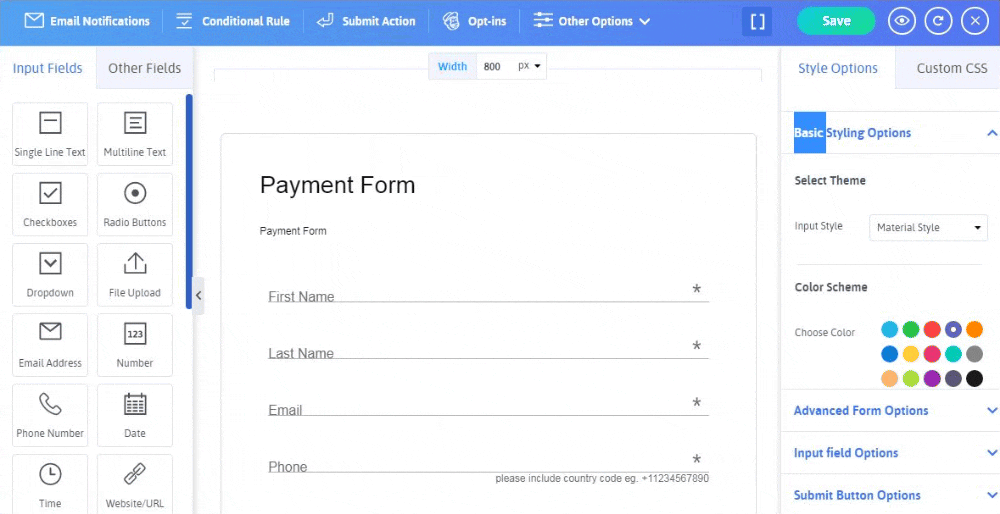
Nah, Anda mungkin berpikir bahwa ini adalah bentuk yang agak panjang dan panjang untuk dilihat, bukan? Namun, keindahan dari plugin pembuat formulir WordPress ARForms adalah, Anda dapat dengan mudah membagi formulir panjang dan panjang dalam formulir Multi-langkah .
Jika Anda bertanya-tanya bagaimana melakukannya? Kemudian cukup dilakukan dengan menggunakan opsi Page Break yang dapat Anda temukan di opsi Bidang lain di sisi kiri editor formulir ARForms.
Mari kita lihat gambar di bawah ini untuk memeriksa cara menambahkan opsi bidang “Page Break:
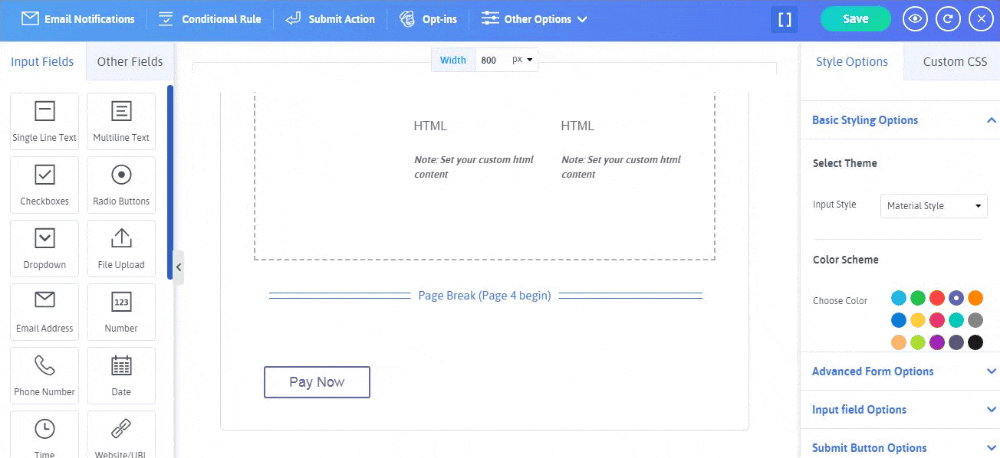
Akhirnya, ketika formulir pembayaran ditayangkan di situs WordPress Anda, maka formulir pembayaran akan muncul sebagai formulir multi-langkah dan bukan formulir yang panjang.
Lihat gambar di bawah ini untuk melihat bagaimana formulir pembayaran ditampilkan secara langsung:
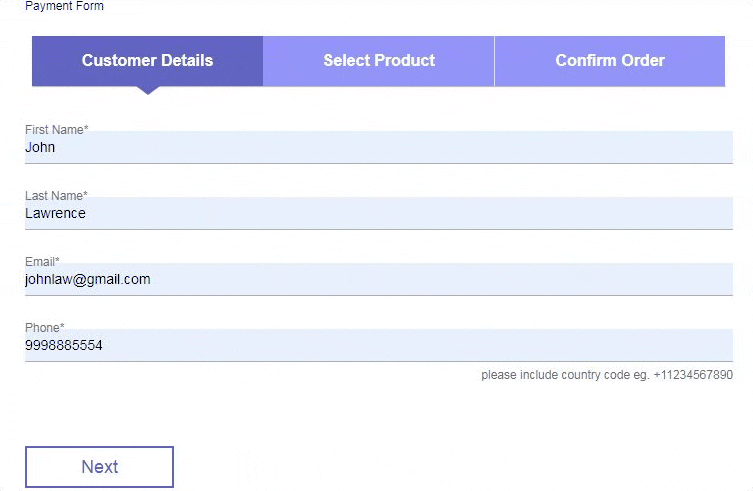
Apakah Anda memperhatikan bagian keseluruhan dari langkah produk terpilih? Di sana, Anda dapat melihat bahwa biaya produk pertama adalah $10, yang kedua berharga $20, dan $30 untuk produk ketiga. Oleh karena itu, ketika kami memilih 1 kuantitas untuk ketiga produk, formulir pembayaran secara otomatis memberikan total $60.
Itu dilakukan dengan memanfaatkan opsi Bidang HTML dengan mengaktifkan opsi sakelar Enable Running Total.
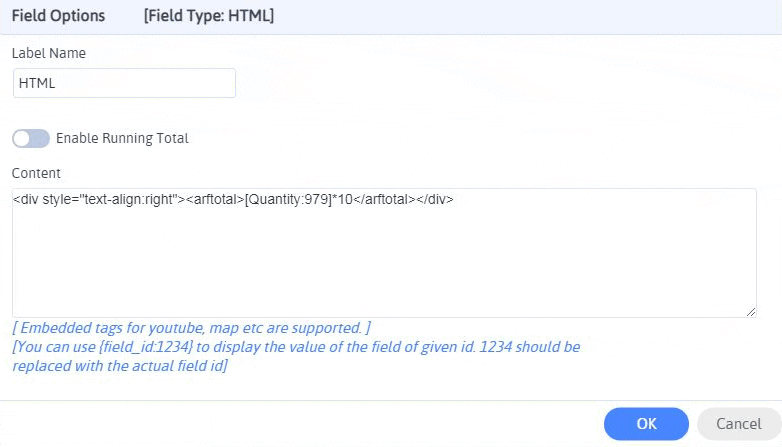
Saat Anda menerapkan formulir pembayaran dari template ARForms, jika Anda menginginkan lebih banyak penyesuaian dan ingin mempersonalisasikan dengan lebih banyak opsi gaya, maka Anda tidak perlu khawatir karena Anda dapat dengan mudah menerapkan berbagai opsi gaya , bahkan jika Anda ingin membuat formulir pembayaran lebih menarik maka Anda dapat menggunakan opsi CSS Kustom juga.
Periksa gambar di bawah ini untuk hal yang sama:
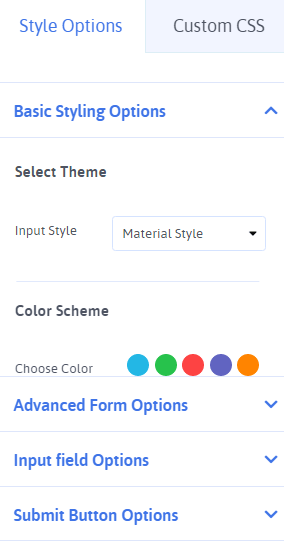
Selanjutnya, kami akan mengarahkan Anda untuk mengonfigurasi formulir pembayaran WordPress Anda dengan metode pembayaran. Katakanlah, misalnya, Anda perlu mengonfigurasi formulir WordPress Pembayaran yang Anda buat dengan Konfigurasi PayPal.
Untuk itu, Anda perlu menavigasi ke ARForms> Konfigurasi PayPal . Anda akan diarahkan ke jendela baru Konfigurasi PayPal .
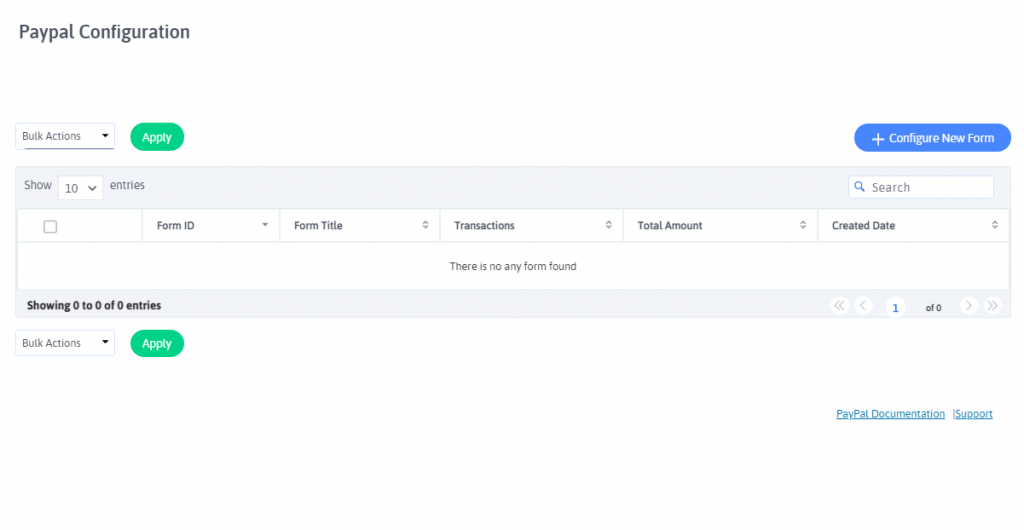
Anda perlu mengklik opsi Configure New Form yang akan mengarahkan Anda ke layar baru untuk dengan mudah memilih formulir pembayaran WordPress Anda dan mengkonfigurasinya dengan PayPal.
Anda akan melihat lebih banyak opsi di layar konfigurasi PayPal.
Jika Anda ingin tahu lebih banyak tentang Konfigurasi PayPal dengan ARForms, baca dokumentasi integrasi PayPal ARForms kami.
Metode 3: Pilih Formulir Pembayaran WordPress dari Contoh Formulir
Terakhir, jika formulir pembayaran WordPress yang diberikan di atas tidak sesuai dengan persyaratan formulir Pembayaran Anda, maka Anda dapat mengambil langkah maju dan memilih formulir Pemesanan WordPress yang dapat ditemukan di bawah ARForms> Add New Form> Sample Forms .
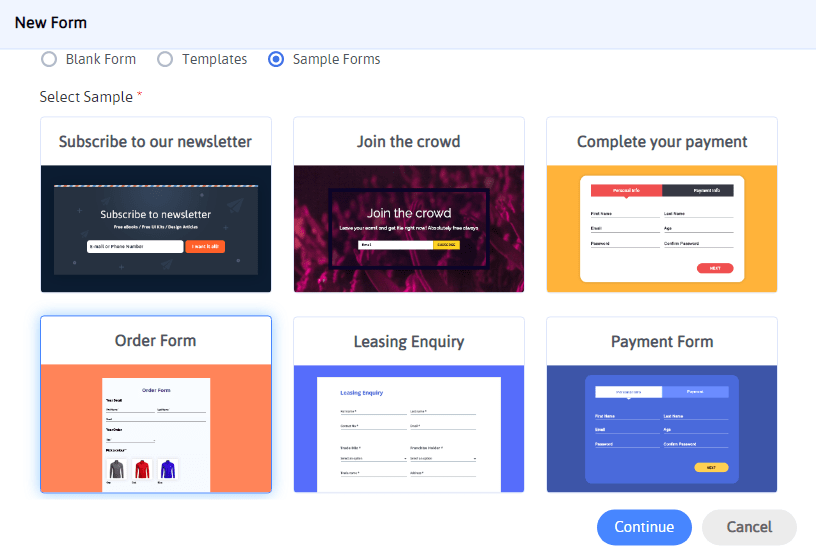
Ini adalah jenis formulir pemesanan WordPress yang cocok jika Anda ingin menampilkan banyak produk.
Contoh formulir pemesanan WordPress yang dibuat sebelumnya di ARForms menunjukkan berbagai varian kaos dengan warna dan ukuran yang berbeda.
Jadi, setiap kali pelanggan memilih satu atau beberapa kemeja (mengisi jumlah) dari formulir pemesanan WordPress, mereka akan secara otomatis mendapatkan jumlah total
Lihat gambar di bawah ini yang menunjukkan formulir pemesanan WordPress dengan beberapa pilihan produk (dengan memilih ukuran, pilihan warna, jumlah total dengan jumlah total)
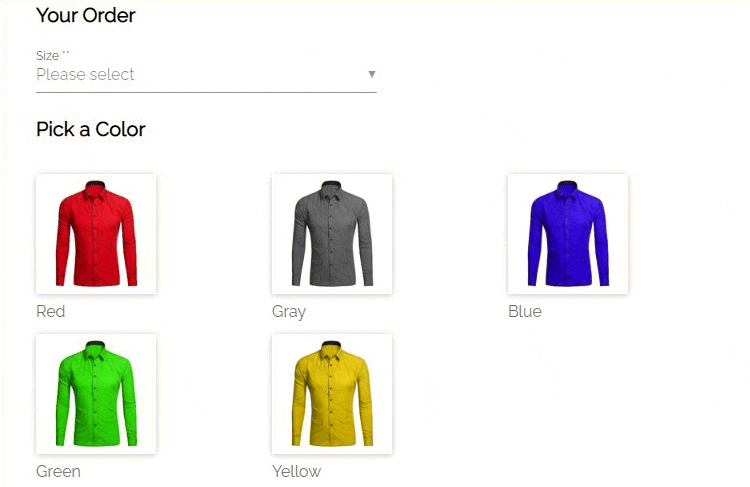
Nah, semua pesanan formulir di atas dimungkinkan dengan bidang di bawah ini:
Dan untuk berjaga-jaga, jika Anda ingin memanfaatkan formulir pembayaran WordPress ARForms dengan pembuat halaman populer seperti WPBakery Page Builder, Cornerstone, dan Elementor, maka plugin pembuat formulir WordPress ARForms telah mencakup itu karena Anda dapat menemukan blok asli untuk itu!
Ke Anda
Terakhir, Anda dapat menggunakan fitur premium plugin pembuat formulir WordPress ARForms seperti perhitungan matematika untuk membuat formulir pembayaran WordPress seperti Pro. Selanjutnya, Anda perlu memastikan integrasi metode pembayaran seperti PayPal, Stripe, dan lainnya untuk mulai menghasilkan uang dengan menjual beberapa produk/layanan Anda menggunakan plugin pembuat formulir WordPress ARForms.
Apakah Anda menemukan posting ini bacaan yang bagus? Bagikan di saluran media sosial untuk menunjukkan kepada kami dukungan Anda!
Jika bisnis Anda adalah menjual produk online melalui situs WordPress Anda, maka Anda perlu merampingkan cara mudah untuk menerima pembayaran online dengan aman dan mudah kepada pelanggan Anda.
Karena itu, Anda perlu menawarkan beberapa pilihan produk atau layanan dari situs web WordPress Anda dengan menggunakan formulir WordPress online Anda.
Untungnya, Anda dapat melakukannya dengan memanfaatkan plugin pembuat formulir WordPress terbaik!
Berkat plugin pembuat formulir WordPress ARForms, salah satu plugin terbaik yang menawarkan serangkaian fitur tingkat yang sangat canggih untuk membantu Anda membuat tidak hanya formulir kontak, tetapi juga dapat menerima pembayaran melalui formulir WordPress untuk berbagai tujuan.
Artinya, Anda dapat menerima pembayaran untuk produk atau layanan Anda, acara, atau bahkan membebankan biaya pendaftaran tergantung pada pilihan pengguna.
Sekarang, membuat formulir pembayaran WordPress adalah satu hal, tetapi jika Anda ingin menampilkan formulir pembayaran WordPress yang dapat melakukan perhitungan matematis, maka dimungkinkan dengan plugin pembuat formulir WordPress ARForms.
Seperti plugin pembuat formulir WordPress ARForms, pengunjung Anda bisa mendapatkan pengalaman berbelanja yang lancar untuk beberapa produk untuk berbelanja beberapa produk Anda segera!
Di sini, di artikel ini, kami akan membawa Anda ke panduan langkah demi langkah yang akan membantu Anda membuat dan membangun formulir WordPress yang memungkinkan Anda menerima pembayaran secara bersamaan.
Kami akan membawa Anda ke metode terpandu untuk membuat formulir pembayaran WordPress dengan perhitungan.
Metode Membuat Formulir Pembayaran WordPress yang dapat menangani transaksi
Kami akan menunjukkan kepada Anda penggunaan plugin pembuat formulir WordPress ARForms:
Berikut adalah langkah-langkah untuk mencari cara membuat formulir pembayaran WordPress dengan plugin pembuat formulir WordPress ARForms:
Metode 1: Membuat formulir pemesanan online WordPress dari Awal
Nah, ketika Anda menginstal dan mengaktifkan plugin pembuat formulir WordPress ARForms, Anda kemudian dapat menavigasi ke ARForms> Tambahkan Formulir Baru langsung dari dasbor WordPress Anda.
Anda akan dapat melihat jendela baru yang muncul dengan opsi Blank Form, Templates, dan Sample Forms .
Opsi pertama Formulir Kosong dapat dipilih jika Anda ingin membuat dan membangun formulir pembayaran WordPress dari awal itu sendiri.
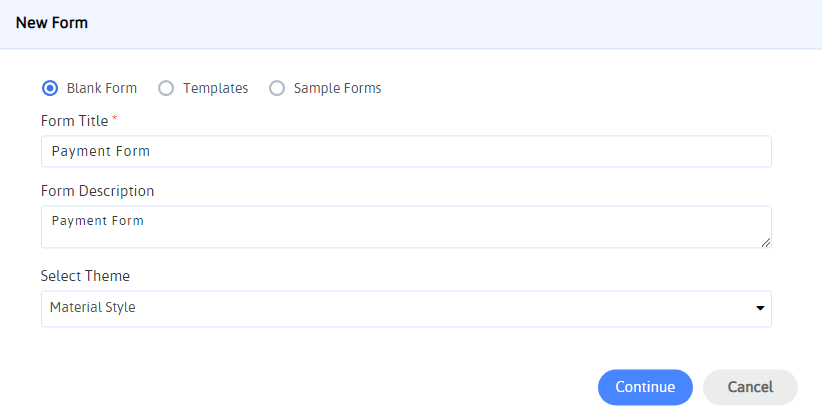
Jika Anda harus membuat formulir pembayaran dengan memilih formulir kosong, maka Anda harus mempertimbangkan untuk menambahkan semua bidang dari awal.
Berikut adalah bidang yang perlu Anda pertimbangkan saat membuat dan membuat formulir pembayaran:
Menyisipkan Bidang untuk opsi produk Anda.
Pertama, Anda perlu memasukkan bidang berikut ke dalam formulir Pesanan online Anda:
- Informasi Pelanggan seperti (Nama Depan, Nama Belakang, Email, Nomor Telepon)
- Kotak Centang Tunggal
- Daftar Kotak Centang (Menambahkan gambar di kotak centang)
- Menu drop down
- Perhitungan Matematika
- Detail Penagihan
Terakhir, Anda perlu mengonfigurasi formulir pembayaran WordPress Anda dengan gateway pembayaran populer. Nah, plugin pembuat formulir WordPress ARForms menawarkan metode pembayaran populer seperti Authorize.Net, PayPal, Stripe, dan banyak lagi.
Kami akan menyelami lebih dalam di langkah selanjutnya dalam memilih formulir pembayaran WordPress dengan perhitungan dengan opsi Template di ARForms.
Metode 2: Memilih Formulir Pembayaran WordPress dengan perhitungan untuk ARForms Pre-Built Templates
Ini adalah opsi yang akan Anda lihat di sebelah opsi Formulir kosong saat Anda pergi ke ARForms> Add New Form . Anda cukup memilih Formulir Pemesanan yang telah ditentukan sebelumnya dari Template yang akan menampilkan kepada Anda formulir pembayaran yang telah dibuat sebelumnya dengan cara yang mudah.

Ini adalah bagaimana formulir pembayaran muncul ketika Anda memilih formulir pesanan dari Templat.
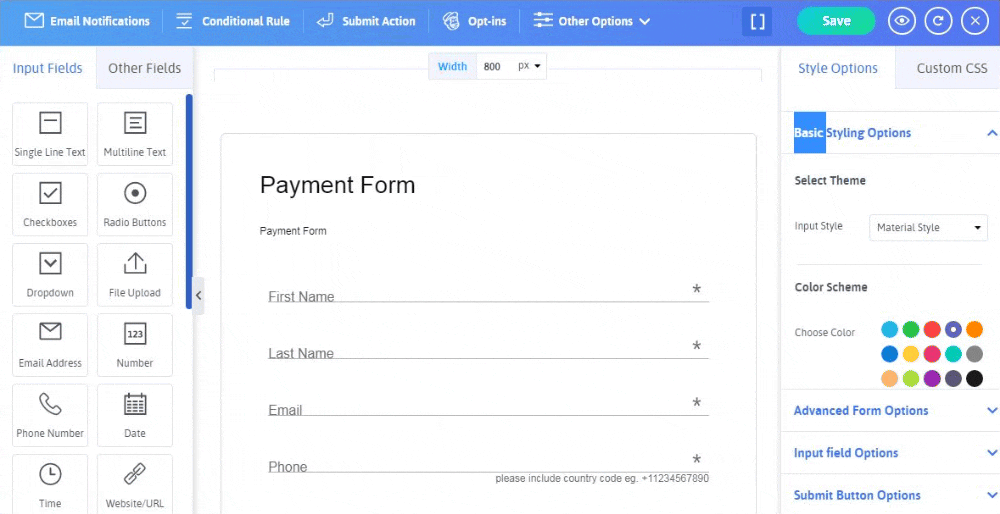
Nah, Anda mungkin berpikir bahwa ini adalah bentuk yang agak panjang dan panjang untuk dilihat, bukan? Namun, keindahan dari plugin pembuat formulir WordPress ARForms adalah, Anda dapat dengan mudah membagi formulir panjang dan panjang dalam formulir Multi-langkah .
Jika Anda bertanya-tanya bagaimana melakukannya? Kemudian cukup dilakukan dengan menggunakan opsi Page Break yang dapat Anda temukan di opsi Bidang lain di sisi kiri editor formulir ARForms.
Mari kita lihat gambar di bawah ini untuk memeriksa cara menambahkan opsi bidang “Page Break:
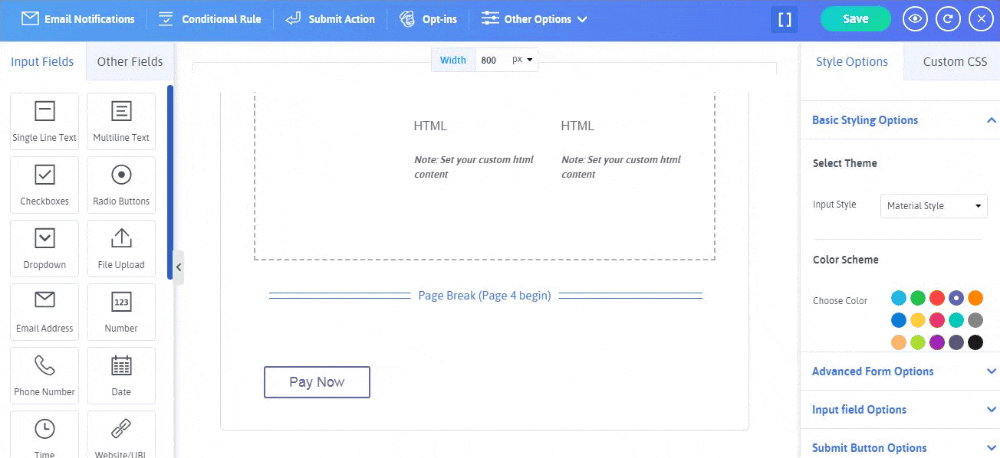
Akhirnya, ketika formulir pembayaran ditayangkan di situs WordPress Anda, maka formulir pembayaran akan muncul sebagai formulir multi-langkah dan bukan formulir yang panjang.
Lihat gambar di bawah ini untuk melihat bagaimana formulir pembayaran ditampilkan secara langsung:
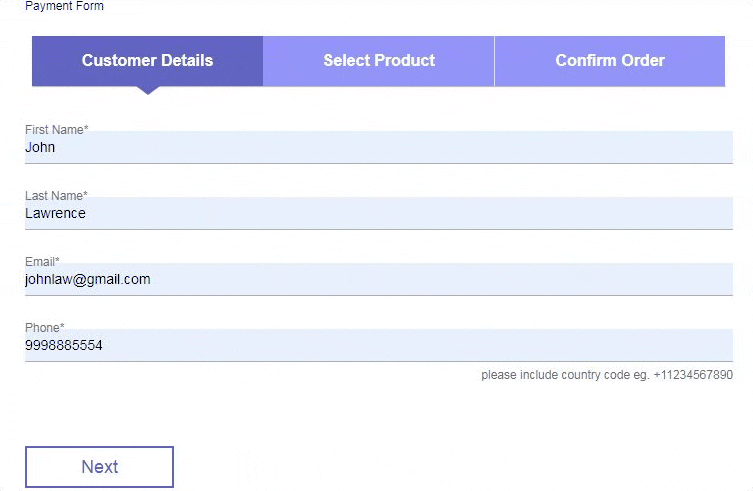
Apakah Anda memperhatikan bagian keseluruhan dari langkah produk terpilih? Di sana, Anda dapat melihat bahwa biaya produk pertama adalah $10, yang kedua berharga $20, dan $30 untuk produk ketiga. Oleh karena itu, ketika kami memilih 1 kuantitas untuk ketiga produk, formulir pembayaran secara otomatis memberikan total $60.
Itu dilakukan dengan memanfaatkan opsi Bidang HTML dengan mengaktifkan opsi sakelar Enable Running Total.
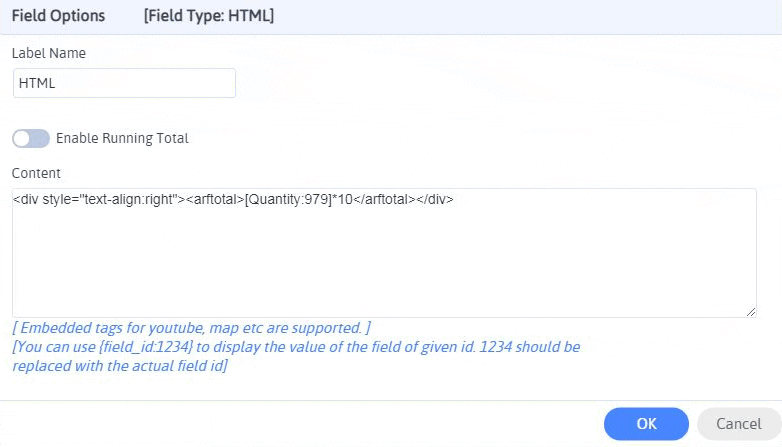
Saat Anda menerapkan formulir pembayaran dari template ARForms, jika Anda menginginkan lebih banyak penyesuaian dan ingin mempersonalisasikan dengan lebih banyak opsi gaya, maka Anda tidak perlu khawatir karena Anda dapat dengan mudah menerapkan berbagai opsi gaya , bahkan jika Anda ingin membuat formulir pembayaran lebih menarik maka Anda dapat menggunakan opsi CSS Kustom juga.
Periksa gambar di bawah ini untuk hal yang sama:
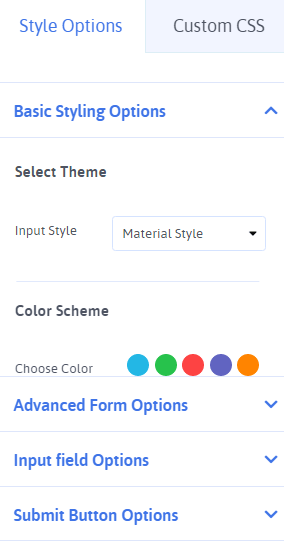
Selanjutnya, kami akan mengarahkan Anda untuk mengonfigurasi formulir pembayaran WordPress Anda dengan metode pembayaran. Katakanlah, misalnya, Anda perlu mengonfigurasi formulir WordPress Pembayaran yang Anda buat dengan Konfigurasi PayPal.
Untuk itu, Anda perlu menavigasi ke ARForms> Konfigurasi PayPal . Anda akan diarahkan ke jendela baru Konfigurasi PayPal .
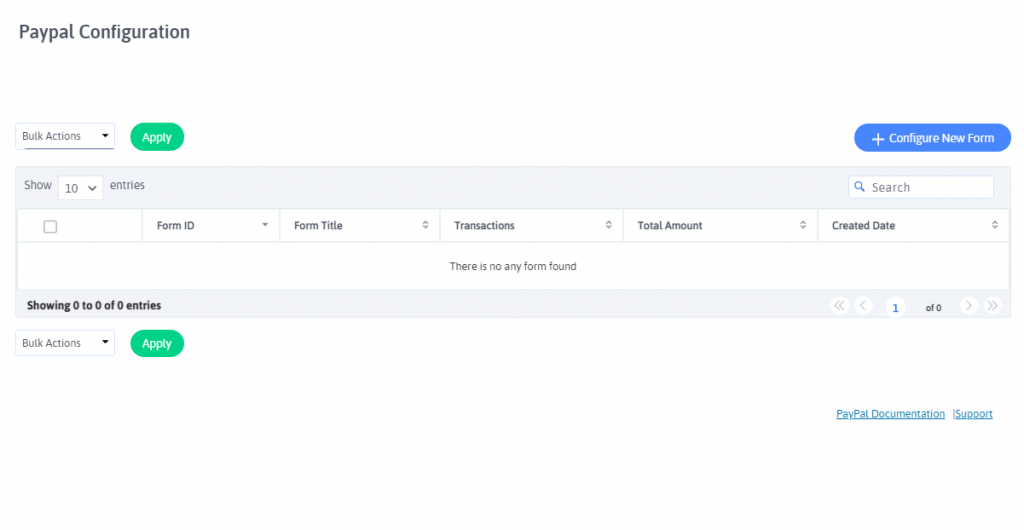
Anda perlu mengklik opsi Configure New Form yang akan mengarahkan Anda ke layar baru untuk dengan mudah memilih formulir pembayaran WordPress Anda dan mengkonfigurasinya dengan PayPal.
Anda akan melihat lebih banyak opsi di layar konfigurasi PayPal.
Jika Anda ingin tahu lebih banyak tentang Konfigurasi PayPal dengan ARForms, baca dokumentasi integrasi PayPal ARForms kami.
Metode 3: Pilih Formulir Pembayaran WordPress dari Contoh Formulir
Terakhir, jika formulir pembayaran WordPress yang diberikan di atas tidak sesuai dengan persyaratan formulir Pembayaran Anda, maka Anda dapat mengambil langkah maju dan memilih formulir Pemesanan WordPress yang dapat ditemukan di bawah ARForms> Add New Form> Sample Forms .
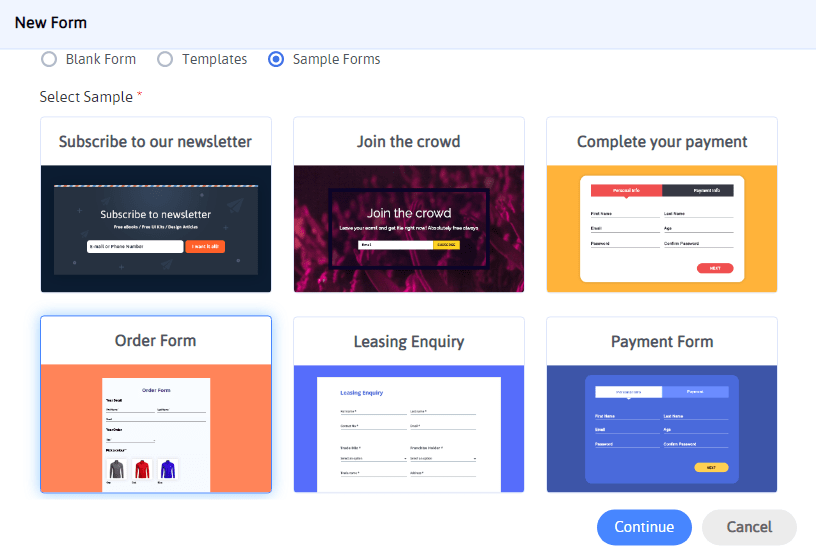
Ini adalah jenis formulir pemesanan WordPress yang cocok jika Anda ingin menampilkan banyak produk.
Contoh formulir pemesanan WordPress yang dibuat sebelumnya di ARForms menunjukkan berbagai varian kaos dengan warna dan ukuran yang berbeda.
Jadi, setiap kali pelanggan memilih satu atau beberapa kemeja (mengisi jumlah) dari formulir pemesanan WordPress, mereka akan secara otomatis mendapatkan jumlah total
Lihat gambar di bawah ini yang menunjukkan formulir pemesanan WordPress dengan beberapa pilihan produk (dengan memilih ukuran, pilihan warna, jumlah total dengan jumlah total)
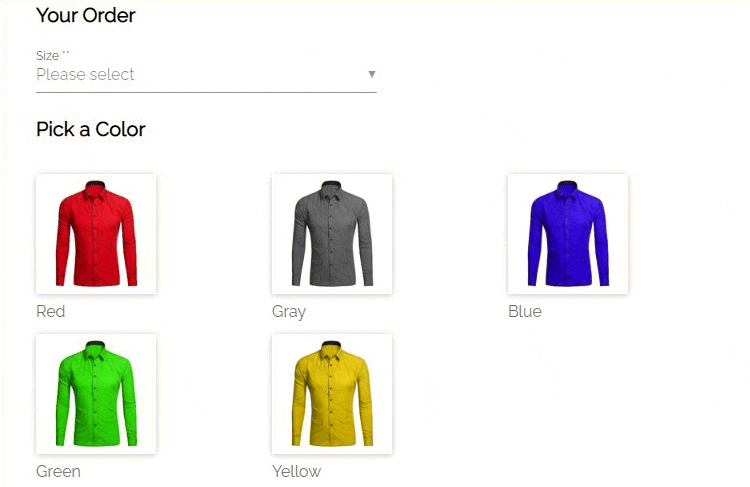
Nah, semua pesanan formulir di atas dimungkinkan dengan bidang di bawah ini:
- bidang tarik-turun
- Bidang kotak centang (memungkinkan untuk menambahkan gambar)
- Perhitungan matematika (untuk total lari berdasarkan jumlah produk yang dipilih)
Dan untuk berjaga-jaga, jika Anda ingin memanfaatkan formulir pembayaran WordPress ARForms dengan pembuat halaman populer seperti WPBakery Page Builder, Cornerstone, dan Elementor, maka plugin pembuat formulir WordPress ARForms telah mencakup itu karena Anda dapat menemukan blok asli untuk itu!
Ke Anda
Terakhir, Anda dapat menggunakan fitur premium plugin pembuat formulir WordPress ARForms seperti perhitungan matematika untuk membuat formulir pembayaran WordPress seperti Pro. Selanjutnya, Anda perlu memastikan integrasi metode pembayaran seperti PayPal, Stripe, dan lainnya untuk mulai menghasilkan uang dengan menjual beberapa produk/layanan Anda menggunakan plugin pembuat formulir WordPress ARForms.
Apakah Anda menemukan posting ini bacaan yang bagus? Bagikan di saluran media sosial untuk menunjukkan kepada kami dukungan Anda!
